Todas las formas de bloquear la actualización a Windows 10 desde Windows 7 y 8.1
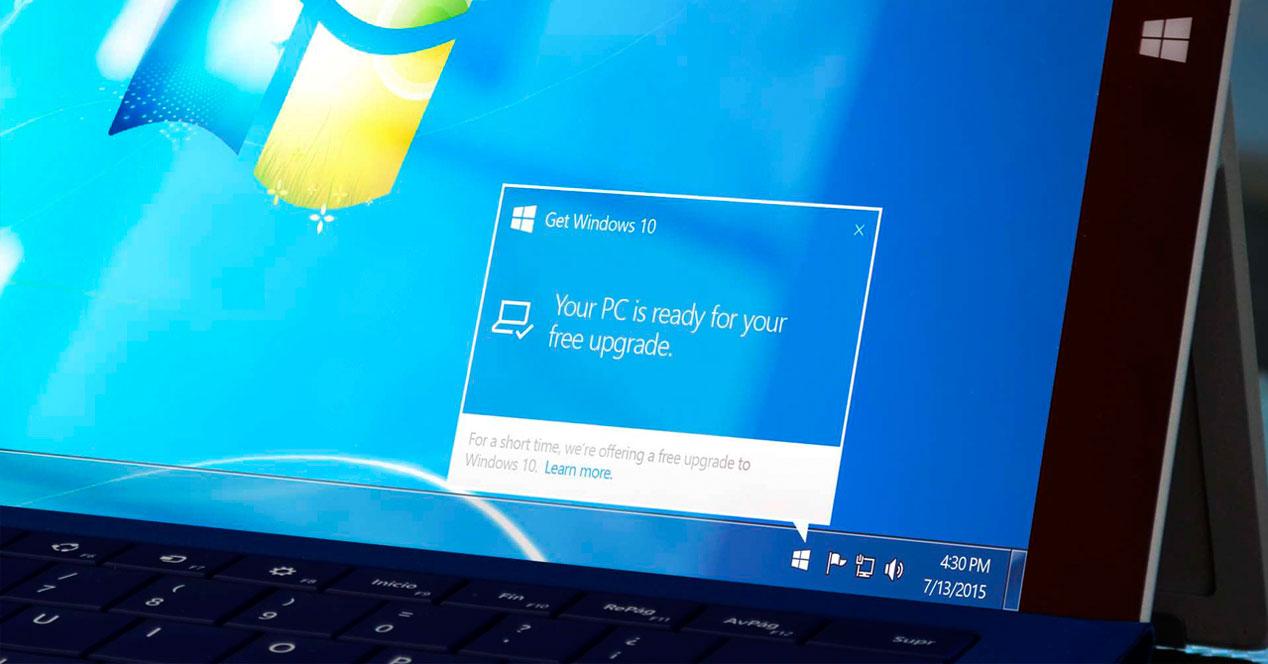
La actitud de Microsoft con respecto a la actualización a Windows 10 empieza a preocupar a algunos usuarios. El último movimiento de los de Redmond consiste en ofrecer sólo dos opciones en el recuadro de la actualización, “actualizar ya” o “actualizar esta noche”. Si no estás por la labor de actualizar, te contamos cómo bloquear el proceso de forma sencilla.
A principios de semana nos preguntábamos si es imposible evitar la actualización a Windows 10 ya que Microsoft ha reducido las opciones. Lo cierto es que imposible no es pero cientos de usuarios terminarán actualizando por no complicarse más la vida, por error o por cualquier otro motivo. Desde Microsoft quieren acelerar la adopción de su sistema operativo que poco a poco sigue ganando cuota de mercado.
Para los que no quieren actualizar, nos hemos hecho eco de la recopilación de métodos disponibles para evitarlo que han creado en makeuseof. Tenemos hasta cuatro formas diferentes de impedir que se descargue el nuevo sistema operativo en nuestro ordenador y actualice nuestra versión de Windows 7 o Windows 8.1
1. Instalar soluciones de terceros
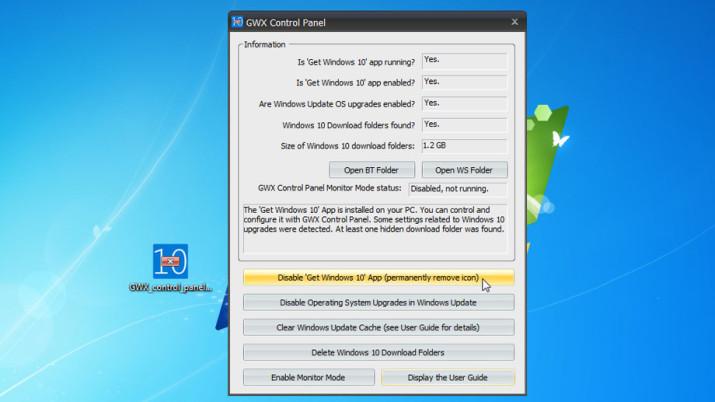 GWX Control Panel se ha erigido como la solución más popular para impedir la actualización a Windows 10. Se actualiza con bastante frecuencia para evitar las cambios que aplica Microsoft sobre las actualizaciones y cuenta con un modo que monitoriza todos los cambios y los comunica al usuario. Lo podemos descargar desde este enlace.
GWX Control Panel se ha erigido como la solución más popular para impedir la actualización a Windows 10. Se actualiza con bastante frecuencia para evitar las cambios que aplica Microsoft sobre las actualizaciones y cuenta con un modo que monitoriza todos los cambios y los comunica al usuario. Lo podemos descargar desde este enlace.
2. Hacerse con el control de la carpeta GWX
En realidad suena más complicado de lo que es. Para evitar la actualización podemos renombrar la carpeta GWX lo que hará desaparecer el icono. Esto funcionará hasta que una actualización vuelve a restaurar los cambios realizados. La carpeta la podemos localizar en C:WindowsSystem32.
3. Modificar el registro
Llegamos a una solución algo más avanzada con la que tendremos que “tocar” el registro de Windows, algo que no está al alcance de los usuarios con conocimientos más básicos. Si nos hemos decidido por esta solución, accederemos al registro de Windows y buscaremos:
HKEY_LOCAL_MACHINESOFTWAREPoliciesMicrosoftWindows
Con el botón derecho crearemos una clave llamada GWX. Una vez creada, pulsaremos botón derecho sobre ella y crearemos un valor DWORD que llamaremos DisableGWX y al que le asignaremos el valor 1. Tendremos que reiniciar para activar los cambios.
4. Desactivar las actualizaciones recomendadas
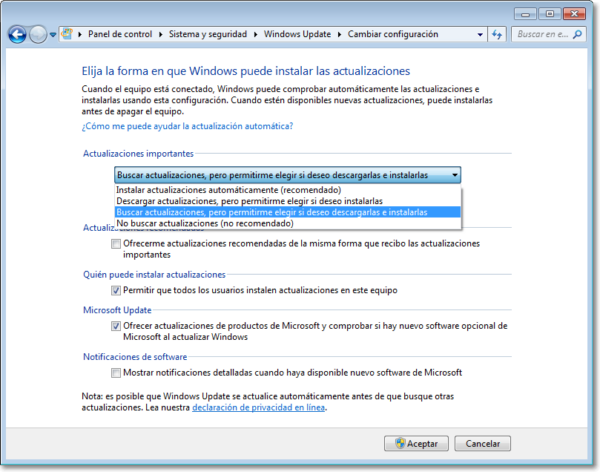
Microsoft anunció que Windows 10 pasaría a ser una actualización recomendada en 2016, lo que nos permitirá desactivar este tipo de actualizaciones. Accederemos a Windows Update, pulsaremos en “Cambiar Configuración” y en la sección Actualizaciones Importes nos aseguraremos de marcar “Instalar actualizaciones automáticamente (Recomendado)”. Después, desmarcaremos el check que aparece al lado de “Ofrecerme actualizaciones recomendadas de la misma forma que recibo actualizaciones importantes”.
